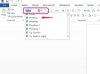이미지 크레디트: Pinkypils/iStock/게티 이미지
Microsoft Office 제품군 2010 Professional 버전의 일부인 Microsoft Publisher 소프트웨어는 잡지, 뉴스레터 등을 제작하려는 데스크탑 디자이너를 위한 빈 캔버스 제공 재료. 그러나 흰색 복사 용지의 전자 버전인 Publisher의 기본 빈 캔버스는 사진 콜라주를 위한 이상적인 무대 역할도 합니다. 최근 휴가, 가족 모임 또는 좋아하는 추억의 사진을 가져와 Publisher를 사용하여 화면에 모으십시오.
1 단계
퍼블리셔를 엽니다. "사용 가능한 템플릿" 섹션에서 "빈 페이지 크기 더보기" 버튼을 클릭합니다. "표준" 아래의 "레터" 옵션과 같이 콜라주의 페이지 크기를 선택합니다. 빈 페이지 템플릿을 두 번 클릭하면 열립니다.
오늘의 비디오
2 단계
Publisher 작업 영역 상단에 있는 "삽입" 탭을 클릭합니다. "사진" 버튼을 클릭합니다.
3단계
콜라주 사진이 있는 위치를 찾습니다. 모든 사진이 같은 위치에 있는 경우 "Shift" 키를 누른 상태에서 각 파일 이름을 한 번 클릭한 다음 "열기" 버튼을 클릭합니다. 그렇지 않으면 개별 이미지를 찾아 두 번 클릭하고 모든 그림이 Publisher 작업 영역에 바둑판식으로 배열될 때까지 반복합니다.
4단계
각각의 개별 사진을 볼 수 있도록 이미지를 회색 Publisher 캔버스로 끌어다 놓습니다.
5단계
그림을 클릭하고 흰색 작업 공간의 제자리로 끌어다 놓습니다.
6단계
다른 그림을 원하는 위치로 약간 겹치게 드래그합니다. 사진의 각도를 조정하려면 이미지를 클릭하고 상단에 있는 작은 녹색 점을 돌려 회전합니다.
7단계
각 사진을 회색 캔버스에서 흰색 페이지로 이동합니다. 회색 캔버스 위의 흰색 페이지에서 부분적으로 떨어져 있는 사진이 없도록 하십시오. 그렇지 않으면 이미지의 해당 부분이 잘립니다.
8단계
"파일" 탭을 클릭합니다. "다른 이름으로 저장"을 클릭합니다. 콜라주의 "파일 이름" 상자에 이름을 입력하고 "저장" 버튼을 클릭합니다.